
FortGuard Firewall是一款简单好用的防火墙软件,能给你的电脑提供全天候的安全防护。它可以智能拦截各种网络攻击和恶意程序,还能控制哪些软件可以联网,防止后台程序偷偷上传数据。软件界面很清爽,就算不懂技术也能轻松设置防护规则。玩游戏或者看视频时,它会自动切换到静默模式,既保护安全又不影响使用体验。特别适合经常网购或者担心隐私泄露的朋友,装上它上网更安心。
根据提示安转,进入界面
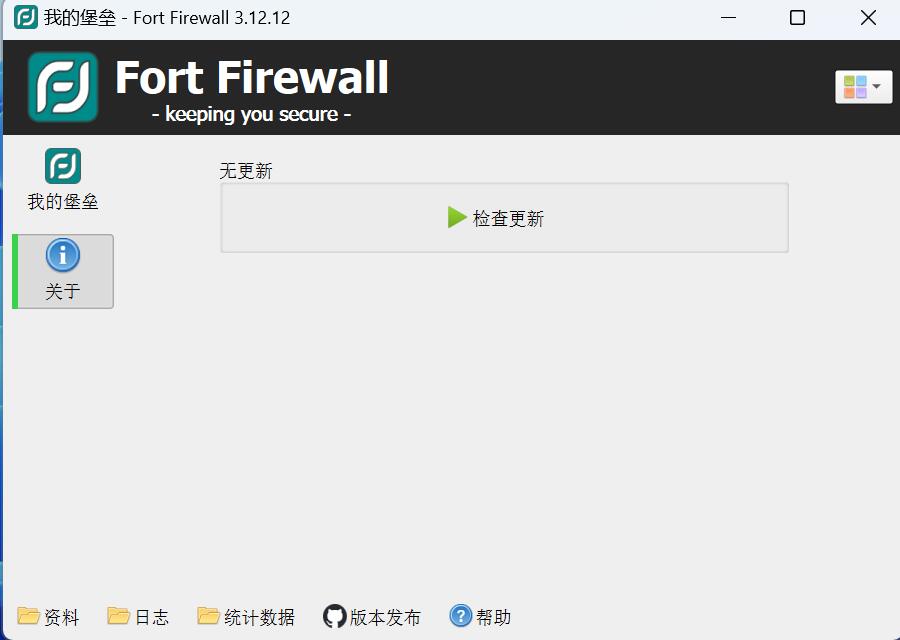
右下角小图标,右击 寄了出现相关应用
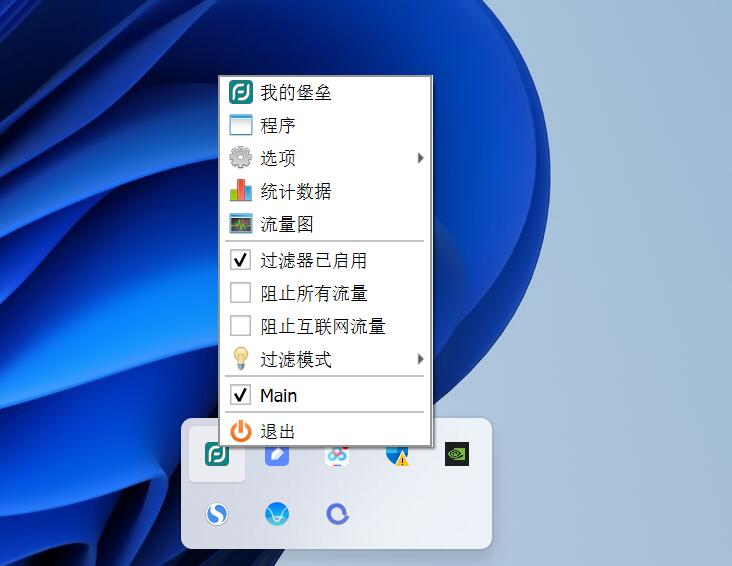
点击程序,就能看到电脑运行程序
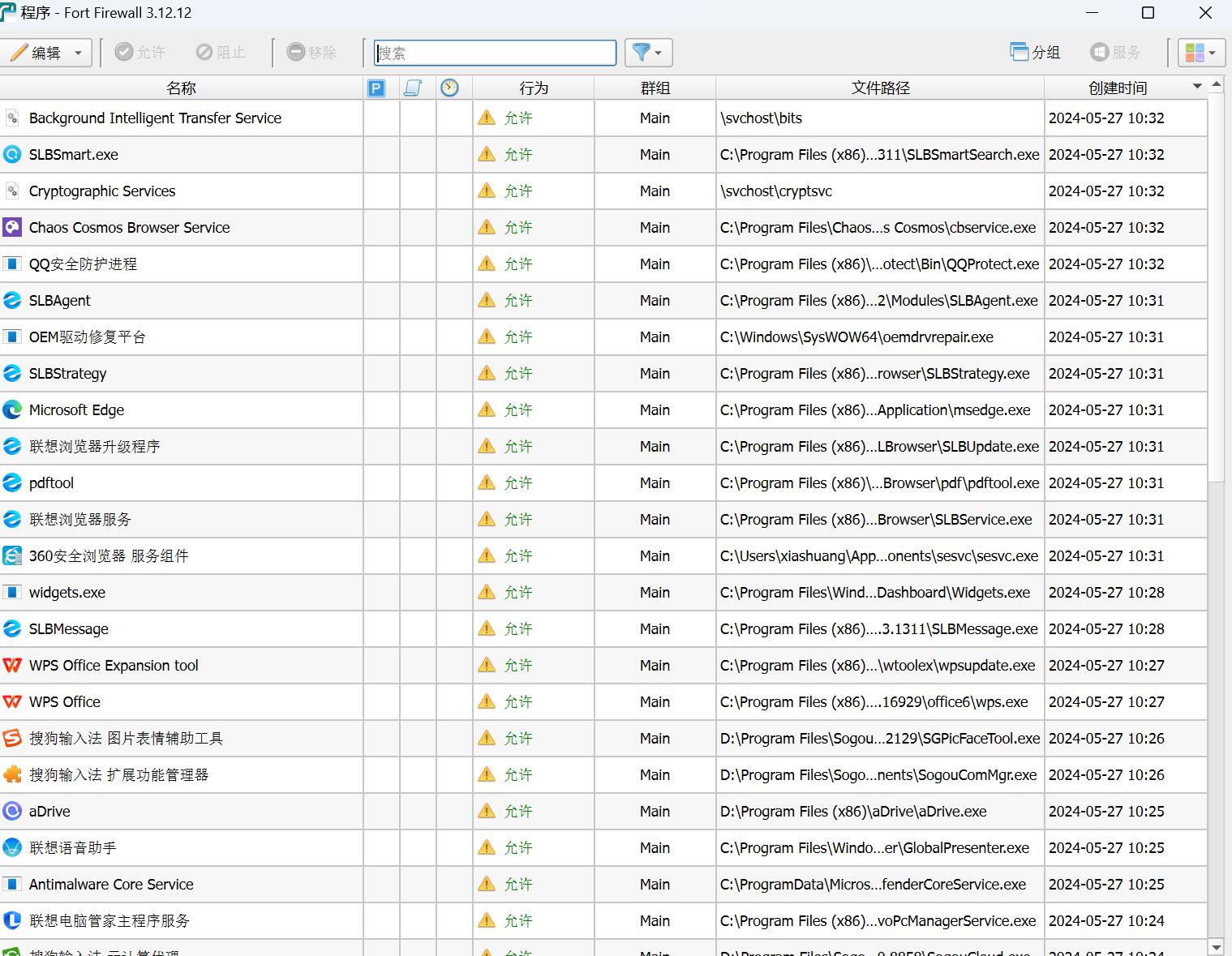
1、按网络地址、应用程序组过滤
2、支持程序路径名中的通配符
3、应用程序组速度限制
4、存储流量统计
5、带宽的图形显示
6、拥有自己的内核驱动程序,基于 Windows 过滤平台 (WFP)
1、Fort Firewall提供防火墙功能,可以禁止软件入网
2、直接对请求的入网阻止,避免软件进入网络
3、通过这款软件可以快速禁止本地的软件访问网络
4、避免软件从网络上下载病毒,避免软件下载升级组件
5、软件操作过程简单,启动软件进入程序管理界面就可以增加新的进程
6、软件会自动识别电脑上的一些常用入网软件,例如浏览器、网盘软件、聊天软件
7、可以自己添加新的应用程序,可以设置分组
8、支持一键全部阻止,对列表的进程阻止进入网络
9、支持一键全部允许,将当前需要入网软件设置允许
Fort Firewall带有的应用程序组功能,通过添加【程序所在文件夹路径+通配符】,就可以阻止或者允许指定路径下所有程序是否可以访问网络。
在设置界面中,你可以在应用程序组标签页下添加多个应用程序组,每个应用程序组负责不同的职能。
并且每个应用程序组可以添加多条规则,每个应用程序组还可以自定义上传下载速度。
利用上方描述的功能,你可以把所有下载软件添加到同一个应用程序组中,使用限速功能控制它们的上传下载速度,从而可以有效的防止下载时视频没有足够带宽,播放卡顿的问题。
安装后首次运行如果跳出错误窗口,请安装最新版的vc++运行库即可。
运行之后,Fort Firewall会显示在系统托盘中,默认情况下所有程序都是阻止访问网络的,也就是白名单模式。
如果想要使用黑名单模式,也就是只有某些指定程序不能访问网络,那么建议在首次运行Fort Firewall后,从系统托盘右键菜单中打开设置界面,勾选【auto-allow new programs】,那么检测到尝试访问网络的程序默认都允许访问网络。
默认情况下,你可以打开Fort Firewall系统托盘右键菜单中的【programs】菜单项,从这个界面中控制每个程序是否可以访问网络,尤其是当你运行Fort Firewall后,发现浏览器无法访问网络,只需要在这个界面中选择浏览器进程,并把状态改为允许即可。
当然,在windows中程序可以调用其他程序访问网络,最常见的比如用update.exe这类程序检测版本更新,如果每次等到这些程序运行后在手动阻止其访问网络,或者强迫使用白名单模式解决这个问题相信是非常麻烦的。
这时只需要善用Fort Firewall的应用程序组【Application groups】功能即可。
Fort Firewall带有的应用程序组功能,通过添加【程序所在文件夹路径+通配符】,就可以阻止或者允许指定路径下所有程序是否可以访问网络。
在设置界面中,你可以在应用程序组标签页下添加多个应用程序组,每个应用程序组负责不同的职能。
并且每个应用程序组可以添加多条规则,每个应用程序组还可以自定义上传下载速度。
利用上方描述的功能,你可以把所有下载软件添加到同一个应用程序组中,使用限速功能控制它们的上传下载速度,从而可以有效的防止下载时视频没有足够带宽,播放卡顿的问题。
当然,以上只是Fort Firewall的一部分功能,时时网速显示、程序使用网络流量统计等其他功能也是非常值得一用的。
UI:连接/服务:就地打开编程编辑对话框(#442)。
UI:规则:添加“action(ALLOW|BLOCK)”过滤功能。
UI:改进驱动器列表更改监控(#458)。
用户界面:添加“-c conf update-drive”命令行参数(#458)。